Selam herkese,
Windows 11 Auto HDR ayarlarıyla ilgili bir sıkıntı yaşıyorum ve çözüm bulamadım.
HDR destekli monitörüm (LG 27GP950, HDR10) DisplayPort 1.4 ile bağlı ve Windows’ta Auto HDR aktif. Ancak görüntü soluk, kontrast düşük ve bazı oyunlarda FPS düşüyor.
 Sistem Bilgilerim:
Sistem Bilgilerim:
 Sorunlar:
Sorunlar:
HDR gerçekten aktif mi emin değilim.
Auto HDR’ı en doğru şekilde nasıl yapılandırabilirim?
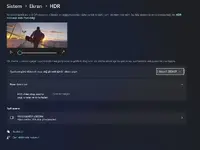
Windows 11 Auto HDR ayarlarıyla ilgili bir sıkıntı yaşıyorum ve çözüm bulamadım.
HDR destekli monitörüm (LG 27GP950, HDR10) DisplayPort 1.4 ile bağlı ve Windows’ta Auto HDR aktif. Ancak görüntü soluk, kontrast düşük ve bazı oyunlarda FPS düşüyor.
- Windows 11 Pro (23H2)
- Intel i7-12700K
- NVIDIA RTX 3070
- LG 27GP950 (HDR10 destekli, DP 1.4 bağlantı)
- Renkler yıkanmış, SDR gibi görünüyor
- HDR aktifken FPS düşüyor
- Bazı oyunlarda (ör. Forza Horizon 5, Halo Infinite) HDR devre dışı kalıyor
HDR gerçekten aktif mi emin değilim.
Auto HDR’ı en doğru şekilde nasıl yapılandırabilirim?
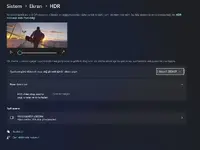
Moderatör tarafında düzenlendi:
